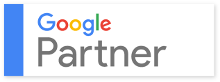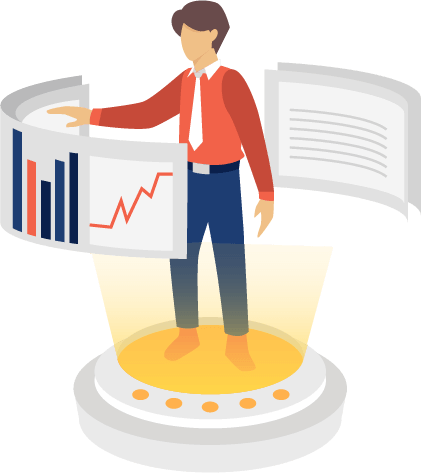Feed News #13 Décembre : Salesforce, Twitter, Snapchat
Feed News, la concentration de nos informations les plus pertinentes une fois par semaine sur la page Instagram @Feedastic_
Feed News : Slack fait désormais partie de Salesforce
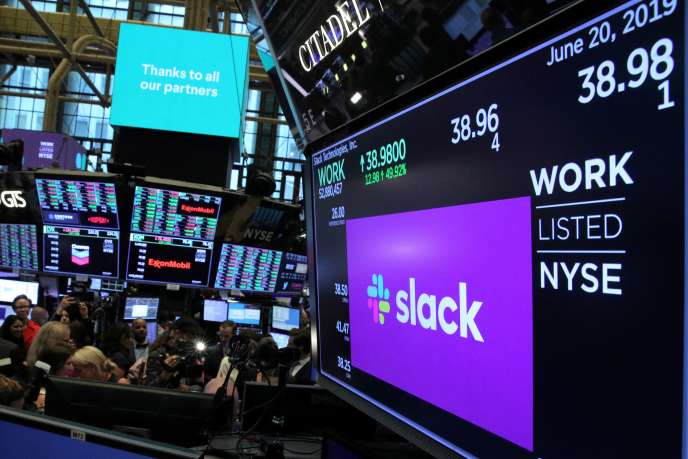
« La combinaison de Slack avec Salesforce Customer 360 va être transformatrice pour les clients et le secteur. La combinaison créera le système d’exploitation d’une nouvelle manière de travailler, permettant aux entreprises de se développer et réussir dans un monde entièrement numérique ».
Slack
Le géant informatique Salesforce achète la messagerie Slack
Salesforce, le leader des solutions CRM, s’offre Slack, l’application de messagerie extrêmement utilisée en entreprise.
Montant de la transaction : 27,7 milliards de dollars, un record pour Salesforce.
Slack sera « profondément intégré » au sein de Salesforce Cloud.
La plateforme de messagerie constituera la nouvelle interface utilisée par les clients Salesforce pour communiquer et collaborer. On imagine (espère) que Slack restera également un produit autonome pouvant être utilisé indépendamment de Salesforce.
Une croissance due au télé travail
L’entreprise cotée depuis juin 2019 connaît ces derniers mois une forte croissance avec la montée en flèche du télétravail.
Ce rachat est le moyen pour Salesforce de rester dans la course face à Microsoft, qui domine avec Amazon le cloud mondial et dont les services numériques pour les sociétés (le cloud Azure, les outils d’Office 365 et la messagerie Teams) qui ont aussi le vent en poupe grâce à la pandémie.
« Salesforce est le CRM n°1 qui permet aux entreprises de vendre des produits et des services de n’importe où. Slack rassemble les personnes, les données et les outils afin que les équipes puissent collaborer et travailler de n’importe où »
Feed News : Les astuces à connaître pour utiliser Twitter efficacement

Utiliser les raccourcis clavier Twitter
Rédiger ses tweets à partir de la version desktop du réseau social, permet de nombreux raccourcis clavier intéressants pour vous permettre de gagner du temps. Vous pouvez les retrouver facilement dans la barre de navigation de gauche, en cliquant sur Plus, puis Raccourcis clavier.
Des raccourcis de navigation :
- accès à tous les raccourcis clavier : ?
- tweet suivant : j
- tweet précédent : k
- page suivante : barre d’espace
- charger les nouveaux tweets : .
- revenir à l’accueil : g + h
- revenir à son profil : g + p
Des raccourcis d’actions :
- nouveau tweet : n
- j’aime : l
- répondre : r
- retweeter : t
- envoyer un nouveau message privé : m
- rechercher : /
Personnaliser l’affichage de son compte Twitter
Vous souhaitez personnaliser votre compte ? Dans la barre de navigation de gauche sur desktop, vous cliquez sur Plus, puis sur Affichage. Vous avez la possibilité de modifier la taille de la police, la couleur et également l’arrière-plan.
Activer le dark mode sur mobile
Il est tout à fait possible de passer du côté obscur de la force via ce chemin: Paramètres et confidentialité > Affichage et son > Mode sombre . Vous retrouverez également une option pour activer le dark mode seulement à la tombée de la nuit.
Créer un tweet en gras et/ou en italique
L’outil en ligne YayText permet de créer du texte en gras, en italique, ou les deux simultanément. L’outil propose également d’autres options telles que : barrer le texte, le surligner…
Personnaliser la police de son tweet
Il existe plusieurs outils en ligne pour vous permettre de personnaliser la police de votre tweet. Vous pouvez notamment utiliser le générateur de polices de Qwerty.dev. Il suffit de saisir son texte, l’outil vous propose des polices, vous copiez-collez celle qui vous plaît sur sur votre tweet.
Programmer un tweet
Il est possible de programmer des tweets mais seulement sur la version web. Une fois votre tweet créé, vous cliquez sur l’icône calendrier qui se situe à côté de l’icône emoji.
Supprimer un tweet
Partager un tweet dans un Fleet
Les Fleets sont les stories de Twitter. Vous pouvez en créer à partir de la home, vous retrouvez la fameuse bulle ronde avec votre photo de profil tout en haut à gauche. Mais vous pouvez aussi créer un Fleet à partit d’un tweet de votre fil d’actualité.
Créer un tweet vocal
Vous pouvez créer un tweet vocal sur l’application Twitter pour iOS.
Dans la fenêtre de saisie du tweet, vous cliquez sur l’icône voix.
Vous pouvez enregistrer jusqu’à 140 secondes pour chaque tweet audio.
Créer un thread (une discussion)
Si vous souhaitez raconter une histoire, vous pouvez le faire à travers un thread, c’est une succession de plusieurs tweets qui sont reliés entre eux. Pour ce faire, il suffit de rédiger un premier tweet, puis de cliquer sur l’icône + (qui se situe tout en bas à droite). Une fois tous vos tweets rédigés, il suffit de cliquer sur Tout tweeter pour publier la discussion.
Mettre un tweet en brouillon
Utiliser les hashtags sur Twitter
Intégrer une vidéo existante dans un tweet
Sur desktop :
- Rédigez votre tweet,
- Copiez l’URL du tweet qui contient la vidéo à la suite de votre texte,
- Ajoutez /video/1 à la fin de l’URL,
- Cliquez sur Tweeter, votre nouveau Tweet contient la vidéo souhaitée.
Côté mobile, vous devrez copier l’URL du tweet qui contient la vidéo et vous assurez que l’URL se termine bien par une suite de chiffres en le copiant/collant dans le bloc-notes de votre smartphone. Après cette vérification, vous ajouterez, comme sur desktop, la mention /video/1 à la fin de l’URL afin de tweeter le contenu vidéo.
Garder votre timeline dans l’ordre chronologique
Sur votre page d’accueil, vous retrouvez une icône tout en haut à droite. Lorsque vous cliquez dessus, Twitter vous propose une option pour voir les derniers tweets plutôt que les tweets les plus populaires.
Masquer les publications d’un compte Twitter
Vous pouvez masquer des comptes : il suffit de se rendre sur un tweet du compte en question et de cliquer sur les trois petits points ou flèche dédiée en haut à droite du tweet, puis sélectionner masquer @pseudo.
Masquer des tweets contenant des mots ou hashtags spécifiques
Vous pouvez masquer des contenus pour ne pas les voir apparaître dans votre feed. Ces options sont disponibles sur tous les supports. Vous pouvez masquer des mots. Pour ce faire, vous devez suivre ce chemin : Paramètres et Confidentialité > Confidentialité et sécurité > Mots masqués. Ensuite, il suffit de cliquer sur le +, d’ajouter le mot à masquer, de définir où il doit être masqué et pour combien de temps.
Mettre une conversation en sourdine sur Twitter
Signaler un tweet
Si un contenu vous semble aller à l’encontre des conditions générales d’utilisation de Twitter, ou si tout simplement il ne vous intéresse pas, vous avez la possibilité de le signaler. Il suffit de cliquer sur l’icône des trois petits points en haut à droite d’un tweet et vous sélectionnez Signaler le Tweet. Twitter vous demande ensuite de justifier la raison du signalement de ce tweet.
Gérer les personnes qui peuvent vous envoyer des DM
Vous pouvez choisir qui peut vous envoyer des messages privés. Il suffit de se rendre dans les Paramètres, puis dans Confidentialité et sécurité, et enfin dans Messages Privés.
Gérer qui peut voir vos tweets et vous identifier sur une photo
Dans les Paramètres, puis dans Confidentialité et sécurité, puis Audience et identification, vous avez la possibilité de restreindre les personnes qui peuvent vous identifier sur une photo.
Rechercher les tweets qui ont suscité le plus d’engagement
Lorsque vous êtes dans la barre de recherche de Twitter, vous pouvez filtrer par engagement en saisissant les termes suivants :
- min_retweets: = pour faire apparaître seulement les tweets qui ont un nombre minimum de retweets. Exemple : min_retweets:100 #Vacancesdenoel
- min_faves: = pour afficher les tweets qui ont un nombre minimum de J’aime.
Exemple : min_faves:500 thread lang:fr - min_replies: = pour afficher les tweets qui ont un nombre minimum de réponses.
Exemple : min_replies:10 from:BlogModerateur
S’abonner à des listes publiques sur Twitter
Suivre des thématiques en toute discrétion
Vous pouvez aussi créer vos listes privées pour suivre des contenus, sans qu’elles soient visibles par les autres. Les listes privées vous permettent de suivre des comptes, sans avoir à vous y abonner.
Pour créer une liste privée :
- Cliquez sur Listes dans la barre de navigation,
- Cliquez sur l’icône Créer une liste en haut de l’écran,
- Donnez un nom à votre liste et tapez une brève description,
- Cochez rendre privé et cliquez sur Suivant,
- Vous pouvez ensuite rechercher des personnes et les ajouter à votre liste,
- Cliquez sur Terminé.
Recevoir une notification à chaque publication d’un compte
Vous ne voulez rien manquer d’un compte ? Il suffit de se rendre sur le profil du compte, de cliquer sur l’icône cloche. Sur Android, vous pouvez demander à recevoir des notifications pour tous les tweets ou seulement les vidéos en direct.
Feed News : Qui veut gagner un million ?
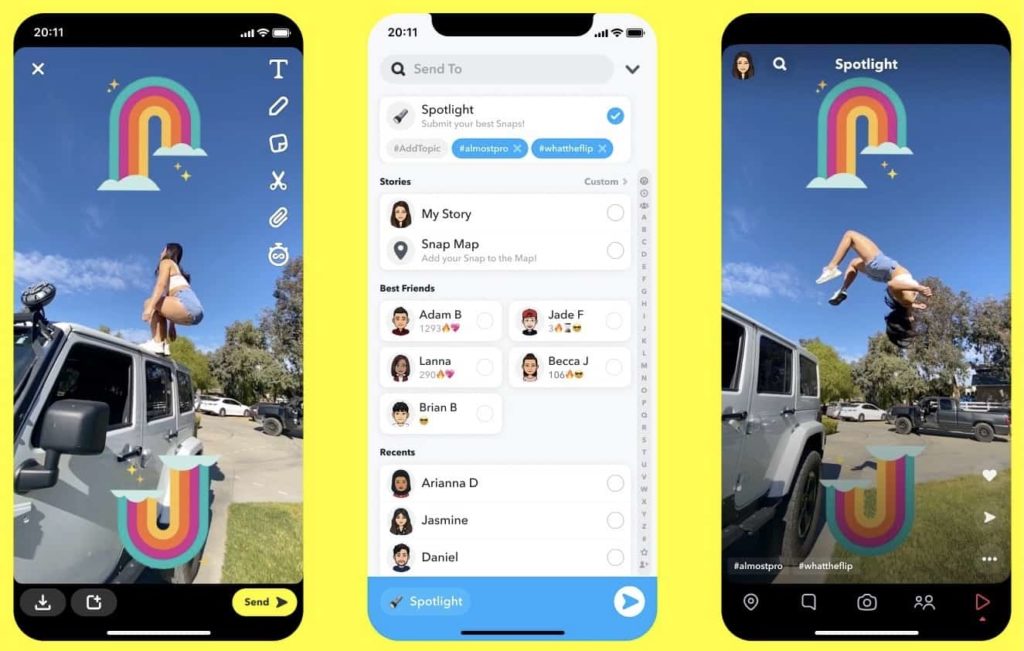
Snapchat lance Spotlight, pour permettre aux utilisateurs de l’application de soumettre leurs meilleurs contenus vidéo et tenter de gagner de l’argent. Le réseau social indique qu’il distribuera plus d’1 million de dollars US chaque jour au moins jusqu’à la fin de l’année 2020 aux meilleurs créateurs.
Spotlight comment ça fonctionne ?
En France, tous les utilisateurs de Snapchat âgés de 16 ans ou plus peuvent participer. Cependant, une autorisation parentale est requise pour les mineurs qui souhaiteraient entrer dans cette compétition rémunérée.
Pour soumettre un Snap sur Spotlight, il suffit de suivre les étapes suivantes:
- Enregistrez un Snap vidéo et le personnaliser comme vous le souhaitez,
- Appuyez sur la flèche en bas à droite pour l’envoyer,
- Sélectionnez Spotlight et ajoutez un ou plusieurs hashtags à votre Snap.
À savoir : une fois votre Snap soumis sur Spotlight, il devient un contenu public qui pourra être visualisé par tous les autres utilisateurs. Les Snaps envoyés doivent être à la fois conformes aux règles communautaires de Spotlight mais aussi à celles de Snapchat en général. Les Snaps seront tous modérés avant publication sur la plateforme.
Quels types de snaps pour gagner les 1 millions de dollars ?
- les Snaps doivent être des vidéos à la verticale avec du son
- Les contenus suivants ne seront pas montrés dans Spotlight : Snaps avec seulement des photos ou du texte, Snaps à l’horizontale et les Snaps trop flous
- Ajoutez un thème à vos Snaps avec un hashtag, car cela permettra aux autres utilisateurs de trouver plus facilement votre contenu
- Utilisez les outils créatifs de l’application comme Sounds, Lenses ou encore des GIFs pour rendre vos Snaps encore plus remarquables
Le réseau social précise également qu’il faut mieux effectuer une sélection des Snaps que vous souhaitez envoyer car il limite l’envoi des Snaps sur un certain laps de temps pour éviter l’envoi en masse de contenus de façon abusive.
Comment Snapchat détermine les gagnants sur Spotlight ?
Seuls les Snaps qui ont le plus de succès sur Spotlight seront récompensés, cela implique alors l’engagement qu’ils vont susciter. L’application examine particulièrement les facteurs qui montrent que les utilisateurs sont intéressés par un Snap :
- Le nombre de vues sur une vidéo
- Le temps passé à regarder ce contenu
- Le nombre de fois où il est mis en favoris
- Le nombre de partages de ce Snap à des amis, etc.
Snapchat va aussi prendre en compte les facteurs négatifs.
Par exemple, si un utilisateur ignore très rapidement le Snap, cela sera considéré comme un facteur négatif.
Si jamais vous faites partie des grands gagnants du jour, vous recevrez un message direct de la part de Team Snapchat dans le chat de l’application.
Alors, prêt(e) à tenter votre chance ?
JOIN US

 Profitez d'un audit gratuit
Profitez d'un audit gratuit